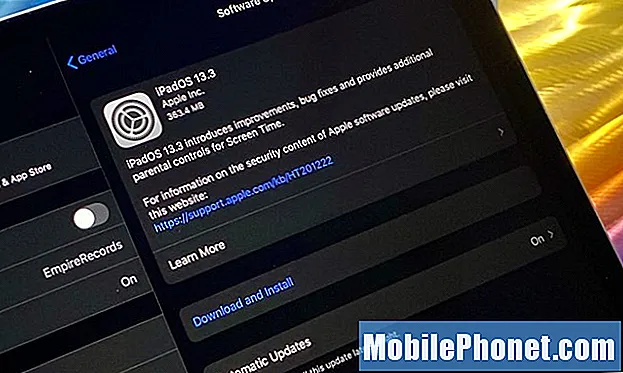Innehåll
Det har observerats att vissa Galaxy S10 i vissa fall kan stöta på problem att byta tillbaka till 4G LTE-nätverk. Om din S10 inte har någon 4G LTE-signal eller om den inte automatiskt kan ansluta till 4G själv, lär dig vad du ska göra genom att följa den här guiden.
Så här fixar du ingen 4G LTE-signal på Galaxy S10 felsöka nätverksproblem på Galaxy S10
Ibland kan det vara förvirrande vad man ska göra när man inser att telefonen inte fungerar som förväntat. I dagens felsökningsartikel visar vi dig vad du kan göra om din S10 inte har någon 4G LTE-signal. Följ förslagen nedan i den ordning som presenteras för att göra logisk felsökning.
Ingen 4G LTE-signalfix nr 1: Tvingad omstart
Precis som tidigare föregångare tenderar den nya Galaxy S10 att inte kunna växla tillbaka helt till 4G LTE-nätverk när det är på långsammare nätverkslägen som 2G eller 3G. Även om Samsung inte har släppt någon officiell förklaring till varför detta har fenomenet observerats i många Samsung Galaxy-telefoner tidigare. Tydligen kan telefonen inte i vissa fall automatiskt upptäcka och använda 4G LTE. Det betyder inte att det finns ett nätverksproblem eftersom problemet försvinner för det mesta av sig själv eller när telefonen startas om. Detta är helt klart en kodnings- eller hårdvaruproblem som Samsung inte har räknat ut hur man fixar. Vad du kan göra i den här situationen är att helt enkelt starta om telefonen och du borde vara bra.
Ingen 4G LTE-signalfix nr 2: Sätt tillbaka SIM-kortet
Ett annat sätt att tvinga en S10 att upptäcka 4G LTE är att koppla bort SIM-kortet tillfälligt. Genom att göra detta kommer systemet att försöka lägga in ny nätverkskonfiguration, vilket ibland kan hjälpa till att rensa mindre fel. För att undvika att data skadas måste du först stänga av telefonen innan du tar bort SIM-kortet. Gör detsamma innan kortet sätts in igen.
Ingen 4G LTE-signalfixering # 3: Bekräfta att nätverket fungerar
Den här kanske låter uppenbar men om det inte finns någon 4G LTE-signal alls beror det förmodligen på att nätverksläget är nere eller har problem. För att kontrollera kan du använda en annan kompatibel enhet. Se till att den andra telefonen fungerar med samma nätverk tidigare och är LTE-kompatibel. Sätt i ditt SIM-kort i det och se om det visar 4G LTE eller inte. Om 4G-nätverksläge dyker upp och fungerar normalt kan det betyda att det finns ett problem med din S10. Fortsätt felsöka det genom att följa våra förslag nedan. Om det motsatta är sant, bör du överväga att få hjälp från din nätoperatör.
Ingen 4G LTE-signal fix # 4: Välj 4G LTE-nätverk manuellt
Det kan ibland ta en användare att manuellt byta till 4G LTE för att lösa detta problem. Om du inte har provat detta ännu, följ dessa steg för att manuellt tvinga enheten att använda 4G LTE:
- Öppna appen Inställningar.
- Tryck på Anslutningar.
- Tryck på Mobila nätverk.
- Tryck på Nätverksläge.
- Beroende på dina alternativ bör du välja den som indikerar 4G eller liknande: LTE / 3G / 2G (automatisk anslutning).
- Starta om enheten och leta efter problemet.
Ingen 4G LTE-signalfix nr 5: Återställ nätverksinställningar
Appar som kräver nästan konstant internetanslutning för att fungera som Gmail kanske inte fungerar korrekt om de påverkas av felaktiga nätverksinställningar. För att säkerställa att din S10s nätverksinställningar är korrekta, försök att återställa den nu. Här är hur:
- Svep uppåt på en tom plats från startskärmen för att öppna appfacket.
- Tryck på Allmän hantering> Återställ> Återställ nätverksinställningar.
- Tryck på Återställ inställningar.
- Om du har ställt in en PIN-kod anger du den.
- Tryck på Återställ inställningar. När du är klar visas ett bekräftelsefönster.
Ingen 4G LTE-signal fix # 6: Torka cachepartition
Android beror på en uppsättning tillfälliga filer som kallas systemcache för att ladda appar snabbt. Om det här cachen blir skadad eller föråldrad kan en enhet plötsligt fördröja, frysa eller visa tecken på långsam prestanda. Vid andra tillfällen kan ovanliga problem uppstå så att systemets totala prestanda också kan påverkas. För att säkerställa att din S10 har bra systemcache, föreslår vi att du rensar den en gång i några månader. Så här gör du:
- Stäng av enheten.
- Håll ned Volym upp-tangenten och Bixby-tangenten och håll sedan ned strömbrytaren.
- När den gröna Android-logotypen visas släpper du alla knappar (”Installera systemuppdatering” visas i cirka 30 - 60 sekunder innan du visar alternativet för Android-systemåterställningsmenyn).
- Tryck på Volym ned-knappen flera gånger för att markera 'torka cachepartition'.
- Tryck på strömbrytaren för att välja.
- Tryck på Volym ned-knappen tills ”ja” är markerad och tryck på strömbrytaren.
- När rensningscachepartitionen är klar markeras "Starta om systemet nu".
- Tryck på strömbrytaren för att starta om enheten.
Ingen 4G LTE-signalfix nr 7: Installera operatörsuppdateringar
Ibland upptäcks nya nätverksfel så att operatörer måste släppa korrigeringar för dem. Dessa lösningar levereras ibland med systemuppdateringar. Om orsaken till problemet är känd av din nätoperatör och de redan har skapat en korrigering för dem, se till att installera uppdateringar. Det finns vanligtvis två typer av uppdateringar som du kan installera: appuppdateringar och Android- eller systemuppdateringar. I vissa fall kan en tredje typ av uppdatering släppas av operatörer för att ta itu med ett unikt fel som visas i deras system. Oavsett vilken uppdatering det kommer att finnas, se till att installera dem för att åtgärda problem eller för att förhindra att nya buggar utvecklas. Carrieruppdateringar släpptes på samma sätt som Android-uppdateringar utförde så allt du behöver göra är att tillåta installationen när den dyker upp i statusfältet.
Ingen 4G LTE-signal fix # 8: Sök efter oseriösa tredjepartsapp
Om No 4G LTE-signalproblemet inträffade direkt efter att du installerat en app är nästa felsökningssteg du kan ta bort den appen. Detta kan ibland hända om en ny app är dåligt kodad och påverkar operativsystemet eller andra appar negativt. Om du inte är säker på om en app är skyldig eller inte kan du starta om enheten till säkert läge och kontrollera. I det här läget blockeras alla tredjepartsappar, så att endast förinstallerade appar kan köras. Så om 4G LTE fungerar normalt i säkert läge men inte när du växlar tillbaka till vanligt läge betyder det att en app är skyldig. Så här startar du enheten i säkert läge:
- Håll ned strömbrytaren tills avstängningsfönstret visas och släpp sedan.
- Tryck och håll ned Ström av tills meddelandet Felsäkert läge visas släpp sedan.
- Tryck på Säkert läge för att bekräfta.
- Processen kan ta upp till 30 sekunder att slutföra.
- Vid omstart visas "Säkert läge" längst ned till vänster på startskärmen.
Kom ihåg att tredjepartsappar är inaktiverade i det här läget, så det du kan använda är förinstallerade appar. Om problemet inte visas i säkert läge betyder det att problemet beror på en dålig app. Avinstallera appen du nyligen installerade och se om det löser det. Om problemet kvarstår, använd eliminationsprocessen för att identifiera den oseriösa appen. Här är hur:
- Starta till säkert läge.
- Sök efter problemet.
- När du har bekräftat att en tredjepartsapp är skyldig kan du börja avinstallera appar individuellt. Vi föreslår att du börjar med de senaste du har lagt till.
- När du har avinstallerat en app startar du om telefonen till normalt läge och letar efter problemet.
- Upprepa steg 1-4 om din S10 fortfarande är problematisk.
Ingen 4G LTE-signalfix nr 9: Fabriksåterställning
Om 4G LTE fortfarande fortsätter att krascha vid denna tidpunkt bör du försöka se om det kan hjälpa att torka telefonen med fabriksåterställning. Nedan följer de två sätten att fabriksåterställa din S10:
Metod 1: Hur hård återställs på Samsung Galaxy S10 via inställningsmenyn
Det här är det enklaste sättet att torka av din Galaxy S10. allt du behöver göra är att gå under menyn Inställningar och följa stegen nedan. Vi rekommenderar den här metoden om du inte har några problem att gå under Inställningar.
- Skapa en säkerhetskopia av dina personuppgifter och ta bort ditt Google-konto.
- Öppna appen Inställningar.
- Bläddra till och tryck på Allmän hantering.
- Tryck på Återställ.
- Välj Återställ fabriksdata från de angivna alternativen.
- Läs informationen och tryck sedan på Återställ för att fortsätta.
- Tryck på Ta bort alla för att bekräfta åtgärden.
Metod 2: Hur hård återställs på Samsung Galaxy S10 med hårdvaruknappar
Om ditt fall är att telefonen inte startar, eller om den startar men menyn Inställningar är otillgänglig, kan den här metoden vara till hjälp. Först måste du starta enheten till återställningsläge. När du väl har kommit åt Återställning är det dags att du startar en korrekt huvudåterställningsprocedur. Det kan ta några försök för dig innan du kan komma åt Recovery så var tålamod och försök helt enkelt igen.
- Om möjligt, skapa en säkerhetskopia av dina personuppgifter i förväg. Om ditt problem hindrar dig från att göra det, hoppa över det här steget.
- Du vill också se till att du tar bort ditt Google-konto. Om ditt problem hindrar dig från att göra det, hoppa över det här steget.
- Stäng av enheten. Det här är viktigt. Om du inte kan stänga av den kommer du aldrig att kunna starta till återställningsläge. Om du inte kan stänga av enheten regelbundet via strömbrytaren, vänta tills telefonens batteri är urladdat. Ladda sedan telefonen i 30 minuter innan du startar till återställningsläge.
- Håll ned volym upp-knappen och Bixby-knappen samtidigt.
- Håll ned volym upp och Bixby-tangenterna och håll ned strömknappen.
- Menyn för återställningsskärm visas nu. Släpp knapparna när du ser detta.
- Använd volym ned-knappen tills du markerar ”Rensa data / fabriksåterställning.”
- Tryck på strömbrytaren för att välja 'Rensa data / fabriksåterställning'.
- Använd Volym ned för att markera Ja.
- Tryck på strömbrytaren för att bekräfta fabriksåterställning.
Ingen 4G LTE-signal fix # 10: Kontakta nätverksoperatören
Fabriksåterställning bör hjälpa om problemet orsakas av något i programvaran eller i någon av apparna. Om ingen 4G LTE-signal kvarstår efter att du fabriksåterställt enheten kan det dock innebära att problemet måste vara utanför enheten. Den mer sannolika förklaringen ligger hos operatören, så vad du behöver göra är att antingen besöka din operatör eller kontakta dem via deras hjälplinje.